
电脑是根据指令进行数据处理的电子设备,是21世纪不可或缺的重要工具。不仅运行速度快,而且具有记忆能力和逻辑判断能力。下面,我就给大家介绍一下电脑系统如何升级
电脑系统如何升级呢?系统是电脑的灵魂,为了增加系统安全性,提高易用性和兼容性,有时我们就会将电脑系统进行升级。很多朋友不知如何操作,对此,我给大家整理了电脑系统升级的详细步骤
最近小编我在网上看到有好多的粉丝小伙伴留言询问小编我关于系统升级的方法,接下来小编我就来好好教教大家吧。
1、点击桌面左下角的开始按钮,点击控制面板

系统图-1
2、点击系统和安全(注意查看方式为类别)

系统图-2
3、点击”Windows Update"
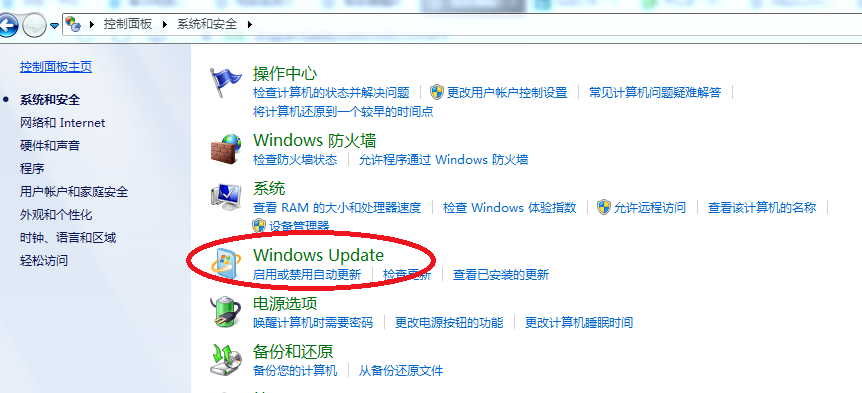
系统升级图-3
4、启用自动更新就可以设置系统自动更新。这时候就可以看到系统的最新状态,若有更新就会有提示,点击“更新系统”就可以升级了
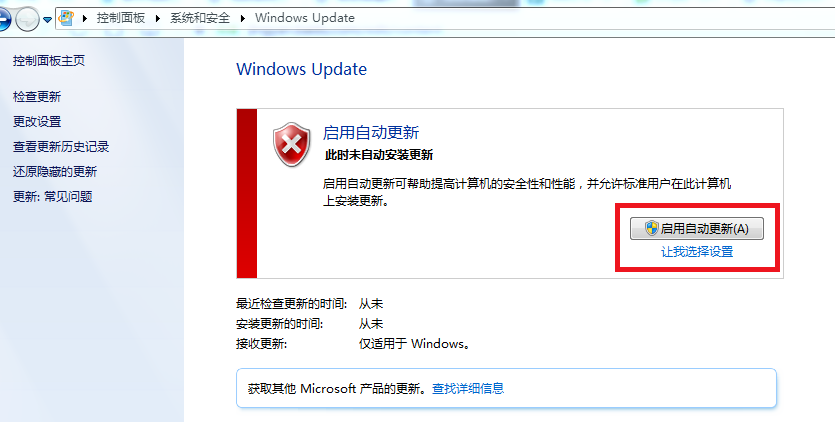
系统升级图-4
以上就是电脑系统升级的方法了,希望能帮助到你






 粤公网安备 44130202001059号
粤公网安备 44130202001059号